03、STM8程序下载方法 |
您所在的位置:网站首页 › stm8单片机程序读出 › 03、STM8程序下载方法 |
03、STM8程序下载方法
|
文章目录
1、概述2、使用 IAR 编程软件下载应用程序2.1、IAR软件界面及应用程序加载方法2.2、IAR软件常用工具2.3、IAR软件编译、下载步骤2.4、使用 IAR 程序生成*.hex 文件设置
3、使用 STVP 软件下载应用程序3.1、STVP软件界面及设置3.2、STVP软件程序下载3.3、STVP 软件读取单片机选项字节
4、使用 Flash Loader 软件下载应用程序4.1、Flash Loader 软件界面及设置
1、概述
我使用的 STM8 开发板提供了丰富的应用程序下载接口。在这文中我们按顺序介绍 3 种软件下载模式的使用。此我们先从字面意思了解一下 3 种软件下载方法。 使用 IAR 软件下载程序使用 STVP 软件下载程序使用 Flash Loader 软件下载程序 2、使用 IAR 编程软件下载应用程序 2.1、IAR软件界面及应用程序加载方法 IAR 软件下载程序是通过仿真接口来完成的。把仿真器下载端扁电缆连接在剑齿虎开发板的仿真接口(简易牛角座)上,另一端连接在计算机的 USB 口。启动 IAR 软件,选择要下载的应用程序。 常规工具栏; 应用程序在 IAR 软件中打开,修改完成需要编译后才能下载到开发板中,程序编译过程如下:点击
编译成功后就可以下载程序了(仿真器已经正常连接),点击工具 在 IAR 环境下,打开要编译的应用程序后,在窗口左侧的“Workspace”区找到应用程序主文件名,鼠标放在其上,单击右键弹出功能选项列表,如图所示,选择“Options”,会弹出“功能设置”对话窗口,复选框全部勾选;“Output format”选择为“Intel extended”;“Override default”选择为“*.hex”;点击确认即可。
STVP 也可以进行程序下载,它不但可以下载程序,还可以读取单片机内部信息,更改单片机内部选项字设置。 第一次使用 STVP 软件,需要对它进行一些设置。因为开发板是通过 ST-LINK 下载程序的,所以在 STVP 软件中要设置成符合单总线通讯的格式。设置方式如下图所示,“Hardware”区选择“ST-LINK”;“Programming mode”区选择“SWIM”;“Device”区选择“STM8S208MB”,因为开发板的 CPU 选用的是这款单片机。点击“OK”按钮完成设置,稍后就会弹出 STVP 操作界面。
第一步,装载需要下载的文件(*.hex); 点击
第二步,程序下载; 点击 点击 我们可以通过开发板 USB 接口直接下载程序(迷你 USB 接口)。 如果我们需要通过开发板 USB 接口下载程序,前提要更改STM8 单片机内部选项字。从前文知道,STVP 软件可以读取/ 写入单片机的选项字节。我们把程序下载控制使能(BOOTLOADER ENABLE)选项更改为“Bootloader Enabled”,如下图所示。 修改完成后,点击 注意,如果不想通过USB串口下载程序,一定要把下载控制使能(BOOTLOADER ENABLE)选项更改为“Bootloader Disabled”。 |
【本文地址】
今日新闻 |
推荐新闻 |
 打开应用程序一般顺序为:project → Add Existing Project to Current Workspace → 应用程序文件夹→查找*****.ewp 文件 → 选中点击“打开”。
打开应用程序一般顺序为:project → Add Existing Project to Current Workspace → 应用程序文件夹→查找*****.ewp 文件 → 选中点击“打开”。  应用程序加载后,在窗口左侧的“Workspace”区有程序文件夹目录树,在程序代码区显示当前打开的程序文件代码。
应用程序加载后,在窗口左侧的“Workspace”区有程序文件夹目录树,在程序代码区显示当前打开的程序文件代码。 编译与下载工具栏;
编译与下载工具栏; 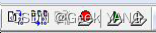
 按钮,开始编译,如果编译成功会在“Build”区域有编译成功的提示。
按钮,开始编译,如果编译成功会在“Build”区域有编译成功的提示。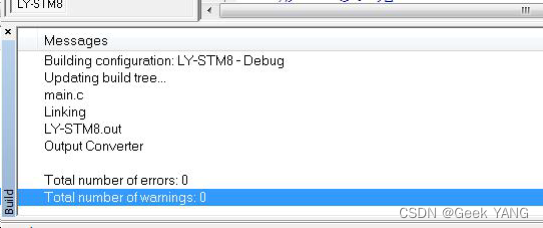
 按钮,程序下载开始,下载成功后就会直接进入仿真模式,如果想退出仿真模式,直接点击
按钮,程序下载开始,下载成功后就会直接进入仿真模式,如果想退出仿真模式,直接点击  按钮,开发板中的程序开始独立运行模式。
按钮,开发板中的程序开始独立运行模式。 




 按钮,选择程序文件位置(*.hex 文件位置),打开加载到 STVP 软件中。
按钮,选择程序文件位置(*.hex 文件位置),打开加载到 STVP 软件中。

 按钮,程序开始下载。下载成功后在软件的提示区域会有
按钮,程序开始下载。下载成功后在软件的提示区域会有  提示,程序下载成功后,我们一定要把 STVP 软件关闭,这样开发板才能正常工作。
提示,程序下载成功后,我们一定要把 STVP 软件关闭,这样开发板才能正常工作。 
 工具栏右侧的红色圆圈处的“读取信息”按钮,STVP 就会读入单片机内部信息。打开“OPTION BYTE”选项卡,就可以看到单片机内部选型字节所有的信息。
工具栏右侧的红色圆圈处的“读取信息”按钮,STVP 就会读入单片机内部信息。打开“OPTION BYTE”选项卡,就可以看到单片机内部选型字节所有的信息。 
 红色圆圈处的“下载信息”按钮,选项字节写入到单片机中。这时我们就可以使用 USB 串口下载程序了。
红色圆圈处的“下载信息”按钮,选项字节写入到单片机中。这时我们就可以使用 USB 串口下载程序了。